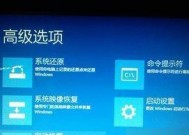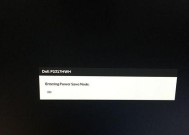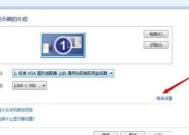电脑连接显示器后无声音是什么原因?
- 电脑技巧
- 2025-03-28
- 13
- 更新:2025-03-27 23:43:35
在现代办公和娱乐活动中,将电脑连接到显示器是一种常见的需求。这样不仅能够拓展视觉范围,还能提供更大的工作空间和更佳的观看体验。然而,在连接显示器之后,有时会遇到一些令人头痛的问题,比如显示器无声音输出。这时,用户需要了解可能的原因以及相应的解决办法。
一、检查物理连接状态
在遇到显示器无声音的情况时,首先应该检查显示器与电脑之间的物理连接。确保所有的线缆,例如HDMI、DP(DisplayPort)或VGA线,都已牢固连接。
HDMI与音频传输
HDMI连接通常可以同时传输视频和音频信号。然而,不是所有HDMI线缆都支持音频传输,或者部分线缆在传输时可能会出现故障。尝试更换一条质量更好或确认支持音频传输的HDMI线缆。
DisplayPort的音频支持
DisplayPort连接同样可以传输音频信号,但需要确保你的显示器和显卡都支持音频输出。对于一些老版本的DP,可能需要通过额外的音频线缆或设置来实现音频输出。

二、查看电脑音频设置
连接显示器后,声音可能不再从电脑自带的扬声器或耳机插孔输出,而是转移到了显示器。此时,需要检查电脑的音频输出设置。
调整默认音频设备
点击任务栏右下角的音量图标,选择“声音设置”,然后在“输出”选项中选择当前连接的显示器作为默认音频输出设备。如果在列表中没有看到显示器,则意味着它可能没有被电脑识别为音频输出设备。
驱动程序更新
检查并更新显卡和声卡的驱动程序,因为过时的驱动程序可能会导致无法正确识别音频输出设备。访问官方网站下载最新驱动程序,并根据提示进行安装。

三、检查音频接口问题
显示器可能通过内置的扬声器或外接音频端口输出声音。如果使用的是内置扬声器,但没有声音,可能是接口问题。
内置扬声器损坏
内置扬声器有可能损坏,这通常需要专业维修人员进行检查和更换。
外接音频端口使用
如果显示器有外接音频端口,尝试使用这个端口来连接耳机或外部扬声器,以判断是显示器自身问题还是线缆或电脑的问题。
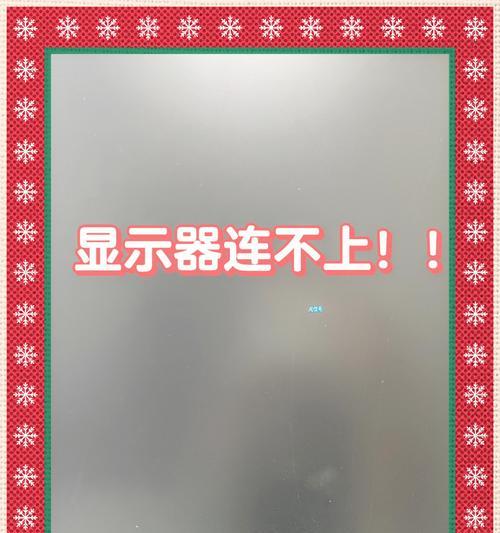
四、显示器设置与选项
显示器自身也可能有相关设置,这些设置会影响到声音输出。
音频输出选择
一些显示器允许用户通过菜单选择音频输出设备,比如内置扬声器、HDMI、DP等。请进入显示器的菜单设置中,检查音频输出选项是否正确。
系统音量
确认显示器的音量没有被静音,并且调整到合适的音量水平。有些显示器的音量和电脑的音量是分开控制的,因此需要同时检查。
五、排查软件和系统问题
除了硬件问题外,软件设置或系统问题也可能是导致显示器无声音的原因。
声音设备不被识别
如果在“声音设置”中显示器没有出现,那么可能是系统没有正确识别到显示器的音频设备。可以尝试重启电脑,有时这能够解决识别问题。
应用程序音频输出
某些应用程序允许用户单独设置音频输出设备,例如视频播放软件或游戏。如果在全局设置中声音没有问题,但在特定应用程序中没有声音,检查该应用的音频设置。
六、寻求专业技术支持
如果以上步骤都无法解决问题,可能是显示器或电脑的硬件故障,这时应该寻求专业技术支持。
保修与维修
如果显示器或电脑仍在保修期内,应该联系厂商进行检查或维修。对于超出保修期的产品,可以联系专业的维修服务,但要考虑到维修成本。
更换设备
若故障问题无法通过维修解决,且影响了日常使用,考虑更换显示器或显卡等硬件。
显示器无声音的问题可能由多种原因引起,从简单的线缆连接问题到复杂的硬件故障都有可能。通过本篇详尽的分析和诊断步骤,相信您已掌握排查和解决问题的多种方法。在进行任何操作前,请确保备份重要数据以防意外发生。如果问题依旧无法解决,不要犹豫寻求专业帮助,以免造成更大的损害。